Подключение к согласованному компьютеру (Windows 8.1)
Перед выполнением этого действия проверьте следующее:
- В зависимости от используемого компьютера, возможно, потребуется включить встроенный адаптер Bluetooth. Если вы не знаете, как включить адаптер Bluetooth, или не уверены, имеется ли на используемом компьютере встроенный адаптер Bluetooth, см. инструкцию по эксплуатации, прилагаемую к компьютеру.
-
Выведите компьютер из спящего режима, если компьютер перешел в режим ожидания (сна) или режим гибернации.
-
Включите гарнитуру.
Нажмите и удерживайте кнопку
 (питание) в течение примерно 2 секунд.
(питание) в течение примерно 2 секунд.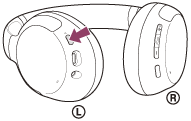
Вы услышите голосовое уведомление “Power on” (питание включено). Убедитесь, что после снятия пальца с кнопки индикатор (синий) продолжает мигать.
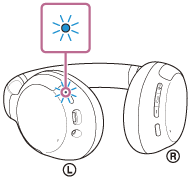
Если гарнитура автоматически подключилась к последнему подключенному устройству, вы услышите голосовое уведомление “Bluetooth connected” (Bluetooth подключено).
Проверьте состояние подключения на компьютере. Если подключения нет, перейдите к шагу 3.
-
Выберите гарнитуру с помощью компьютера.
- Выберите [Desktop] на экране “Пуск”.
- Щелкните правой кнопкой мыши кнопку [Start], а затем выберите [Control Panel] во всплывающем меню.
- Выберите [Hardware and Sound] - [Sound].
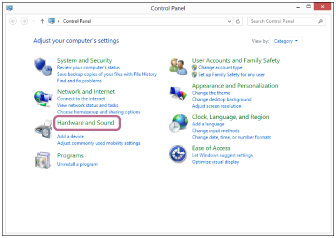
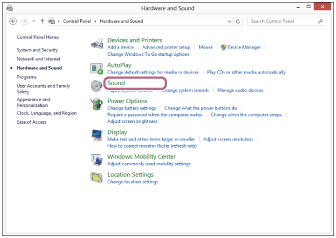
- Нажмите [WH-CH710N] правой кнопкой мыши.
Если [WH-CH710N] не отображается на экране [Sound], щелкните правой кнопкой мыши экран [Sound], затем выберите [Show Disconnected Devices].
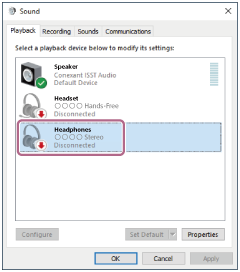
- Выберите [Connect] в отобразившемся меню.
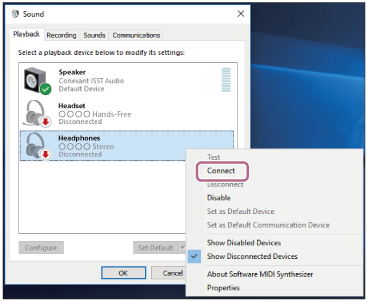
Подключение установлено. Вы услышите голосовое уведомление “Bluetooth connected” (Bluetooth подключено).
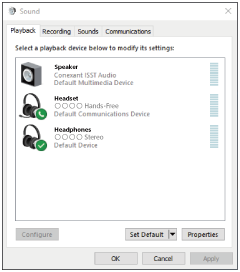
Совет
- Указанная выше процедура приводится в качестве примера. Дополнительные сведения см. в инструкции по эксплуатации, прилагаемой к компьютеру.
Примечание
- Если при воспроизведении музыки наблюдается низкое качество звука, убедитесь, что функция A2DP, поддерживающая подключения для воспроизведения музыки, включена в настройках компьютера. Дополнительные сведения см. в инструкции по эксплуатации, прилагаемой к компьютеру.
- Если последнее подключенное устройство Bluetooth расположено рядом с гарнитурой, гарнитура может подключиться к устройству автоматически просто при включении гарнитуры. В этом случае отключите функцию Bluetooth на последнем подключенном устройстве или выключите питание.
- Если вы не можете подключить компьютер к гарнитуре, удалите с компьютера информацию о согласовании с гарнитурой и выполните согласование заново. Для получения информации об операциях на компьютере см. инструкцию по эксплуатации, прилагаемую к компьютеру.